相信很多朋友都遇到过以下问题,就是wps2019批量删掉空段的操作流程。针对这个问题,今天手机之家小编就搜集了网上的相关信息,给大家做个wps2019批量删掉空段的操作流程的解答。希望看完这个教程之后能够解决大家wps2019批量删掉空段的操作流程的相关问题。
小伙伴们你们知道在wps2019如何批量删掉空段呢?今天小编很乐意与大家分享在wps2019批量删掉空段的操作流程,感兴趣的可以来了解了解哦。
wps2019批量删掉空段的操作流程

1、首双击打开wps2019。
2、打开wps2019 并载入要处理的文档之后,点击“开始”菜单下的“文字工具”。
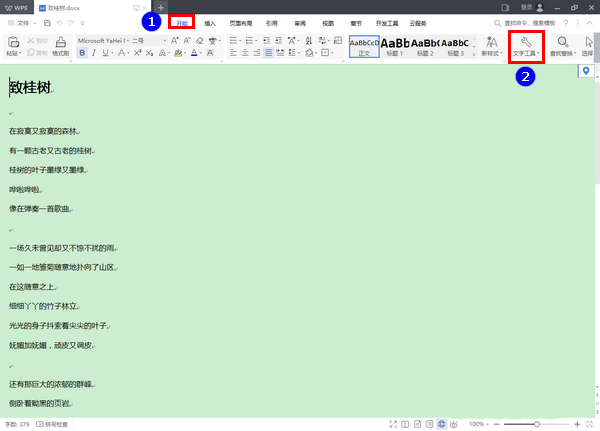
3、在弹出的菜单中点击“删除空段”。
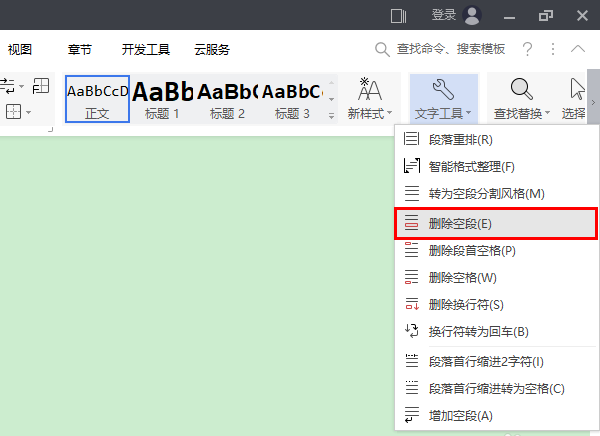
4、点击之后,文档中所有空段将全部被删除。
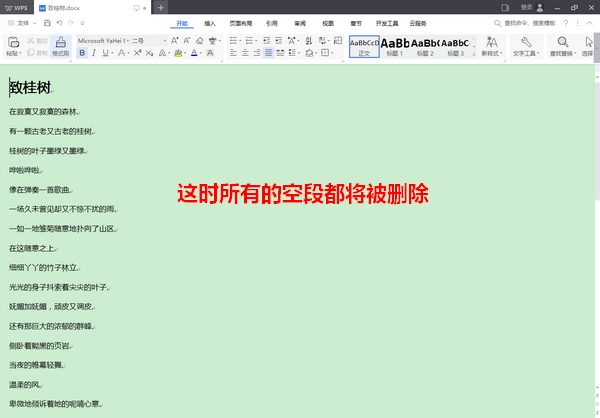
5、当然了,若此时后悔了,还是可以挽救回来的。挽救的方法是,点击界面左上角的“恢复”图标。
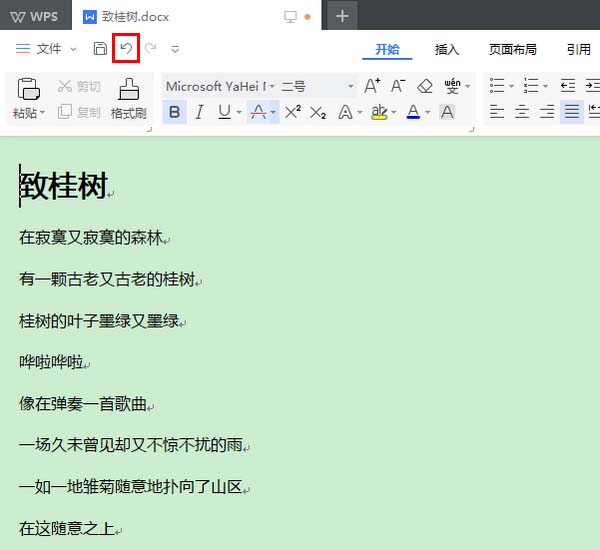
6、点击之后,之前删除的空段又全部找回来了。
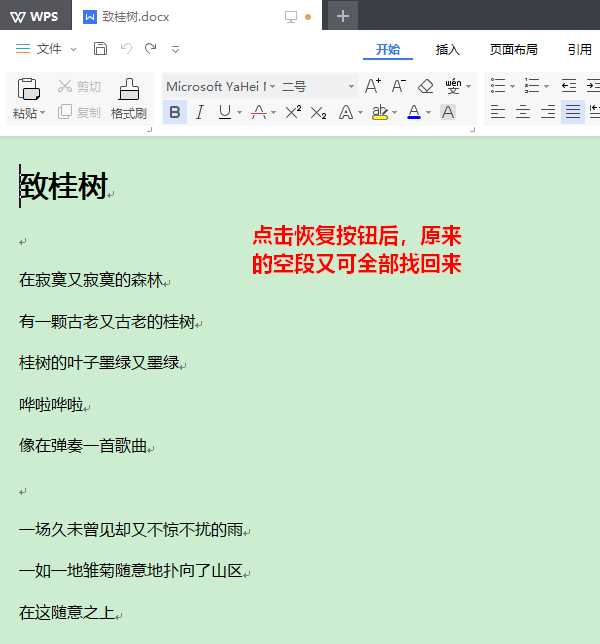
快来学习学习wps2019批量删掉空段的操作流程吧,一定会帮到大家的。